Centre de messagerie.
Obtenir de l'aide pour les produits Esendex Centre de messagerie produits.
Gestion de votre compte
Sous l’icône de l’utilisateur, en haut à droite de votre écran, vous trouverez tous les paramètres dont vous avez besoin pour gérer votre compte.
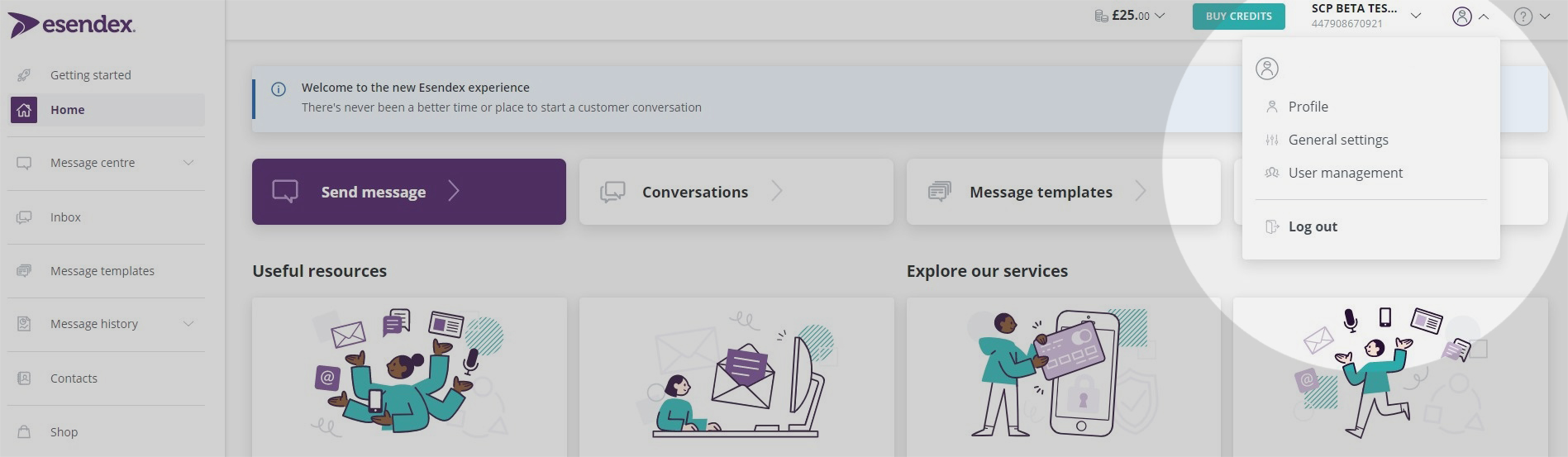
Configuration de vos données d’utilisateur
Sous l’onglet « Profil », vous trouverez vos données d’utilisateur. Vous pouvez y saisir et modifier des détails comme votre prénom. Vous pouvez également voir quel compte vous gérez en regardant l’en-tête de l’intitulé du compte.
Définition d’un identifiant d’expéditeur par défaut
Pour définir un identifiant d’expéditeur par défaut, allez dans l’option « paramètres généraux » sous l’icône de l’utilisateur en haut à droite de votre écran. Le numéro de téléphone associé à votre compte apparaîtra automatiquement comme numéro d’expéditeur par défaut. Toutefois, pour créer un nouvel expéditeur par défaut, basculez le bouton ci-dessous et insérez un numéro court spécifique, un numéro de mobile virtuel ou un nom. Vous ne pouvez pas modifier les paramètres d’identification de l’expéditeur par défaut en tant qu’utilisateur standard ou modèle, pour effectuer ces modifications vous devez être un administrateur.
Envoi d’un message vocal SMS
Pour afficher vos paramètres généraux d’envoi de SMS vocaux, rendez-vous dans l’option des paramètres généraux sous l’icône de l’utilisateur en haut à droite de votre écran. Les SMS peuvent être envoyés sous forme de messages vocaux automatisés via votre compte. Pour désactiver cette option, activez la deuxième option, « Ne pas autoriser les utilisateurs à envoyer des messages vocaux via ce compte ».
Gardez à l’esprit que d’autres paramètres liés à la voix, tels que l’envoi de messages vocaux automatisés vers des lignes fixes et la possibilité pour les destinataires d’écouter un menu d’options avant les messages vocaux, seront désactivés si vous n’autorisez pas les utilisateurs à envoyer des messages vocaux via votre compte. De même, seuls les utilisateurs disposant d’un accès administrateur pourront modifier ces paramètres.
Envoi d’un SMS vers un téléphone fixe
Les SMS envoyés à une ligne fixe peuvent être convertis en messages vocaux. Ce paramètre sera activé automatiquement. Cependant, si vous souhaitez désactiver complètement cette option, cliquez sur le bouton « Ne pas autoriser les utilisateurs à envoyer des messages vocaux via ce compte ».
Démarrer votre message vocal avec un menu d’options préenregistré
Nous offrons également aux destinataires la possibilité d’accepter ou de refuser un message vocal SMS en envoyant un menu d’options préenregistré avant la diffusion du message vocal. Si vous souhaitez désactiver cette fonction, cliquez sur le bouton « Ne pas commencer les messages vocaux par un menu d’options ».
Gestion des paramètres des utilisateurs individuels
Sous l’icône de l’utilisateur en haut à droite de votre écran, vous trouverez vos paramètres de gestion des utilisateurs. Vous pouvez y voir tous les utilisateurs qui ont accès à votre compte et définir leur rôle d’administrateur à standard, ou vice versa. N’oubliez pas que la page des paramètres de gestion des utilisateurs n’est visible que pour les administrateurs, et non pour les utilisateurs standard.
Les comptes avec un rôle d’administrateur ont des autorisations supplémentaires, comme la création et la gestion des utilisateurs (y compris les autres administrateurs), ainsi que la possibilité d’acheter des crédits dans la boutique. Vous pouvez également utiliser le bouton de suppression situé sur le côté droit pour supprimer l’accès d’un utilisateur à son compte.
Renvoyer une invitation à un compte
Pour des raisons de sécurité, les liens d’invitation à la plateforme Esendex expirent automatiquement après 24 heures. Si le lien d’inscription d’un utilisateur a expiré, vous pouvez renvoyer une invitation à partir des paramètres de gestion des utilisateurs.
Allez dans l’option de gestion des utilisateurs sous l’icône de l’utilisateur située en haut à droite de votre écran. Si un lien d’invitation a expiré, l’option « Renvoyer l’invitation » est surlignée en violet. Il suffit d’appuyer sur ce bouton pour renvoyer le lien d’invitation.
Basculer entre les comptes utilisateurs
À côté de l’icône de l’utilisateur, située en haut à droite de l’écran, vous pouvez voir quel compte vous utilisez. Si vous passez la souris sur le nom du compte, une liste déroulante des différents comptes connectés apparaît. Pour passer d’un compte à l’autre, il suffit de passer la souris sur ce bouton et de sélectionner le compte utilisateur auquel vous souhaitez accéder.
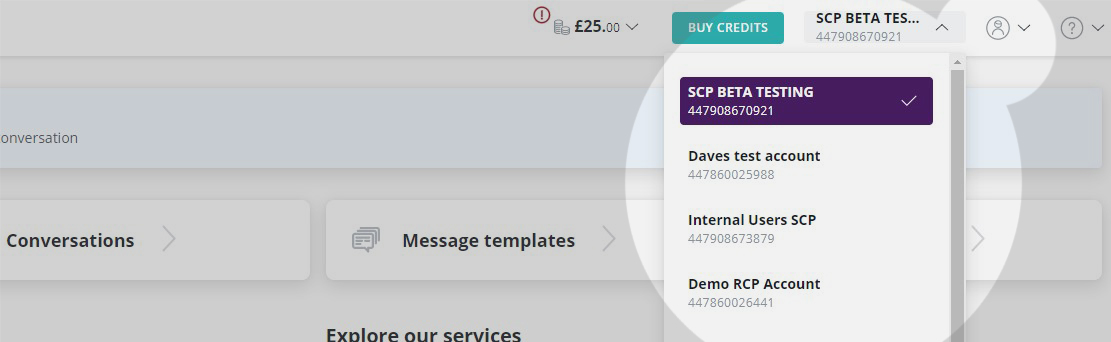
Articles recommandés
Vous ne trouvez pas ce que vous cherchez?
Parlez à un membre de notre équipe d’assistance.